



  |   |
| 1 | Kliknite na ikonu Zobrazí sa okno ControlCenter2. |
| 2 | Kliknite na kartu DEVICE SETTINGS (NASTAVENIA ZARIADENIA). 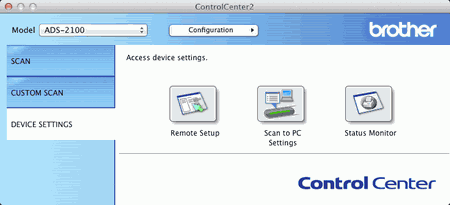 |
| 3 | Kliknite na tlačidlo Scan to PC Settings (Nastavenia skenovania do PC). Zobrazí sa okno Diaľkové nastavenie.  |
| 4 | Z rozbaľovacej ponuky vyberte možnosť OCR. |
| 5 | Kliknutím na tlačidlo OK zatvorte okno Diaľkové nastavenie. |
| 6 | Kliknite na kartu SCAN (SKENOVANIE) v okne ControlCenter2. 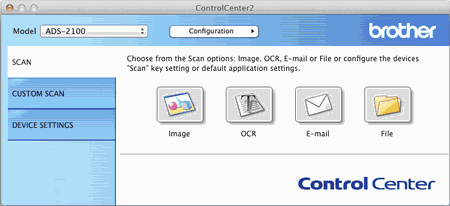 |
| 7 | Kliknite na tlačidlo OCR a zároveň držte stlačený kláves Control. Zobrazí sa dialógové okno Scan To OCR (Skenovať do OCR). |
| 8 | Kliknite na kartu Device Button (Tlačidlá zariadenia). 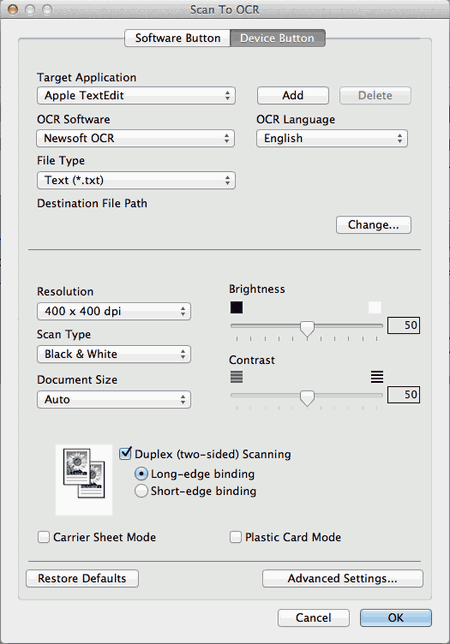 |
| 9 | Podľa potreby zmeňte ostatné nastavenia (pozrite si časť Zmena nastavení skenovania). |
| 10 | Vložte dokument. |
| 11 | Stlačte tlačidlo Skenovanie do PC. Zariadenie naskenuje dokument, skonvertuje ho na editovateľný text a potom ho odošle do predvolenej aplikácie na spracovanie textu. |
  |   |